我们在运用word制作文档时,为了美化页面,希望在页面外加一个边框,或图案。那么word如何实现的呢?以下是小编给大家整理的在Word中为整个文档插入边框的方法,希望能帮到你!在Word中为整个文档插入边框的具体方法步骤1、打开要添加页面边框的文档;2、点击菜单中的“格式”,执......
word 水印的基本用法 如何使水印铺满页面 只在页眉处添加水印 添加图片水印
word教程
2021-10-07 09:34:04
在实际工作中,我们为了说明文档的重要性或者用途,经常会通过添加水印来标识,那对于水印的使用,你会吗?在使用过程中遇到过哪些问题呢?
水印的基本用法
若想要直接添加水印,可以通过【设计】下的【页面背景】中的【自定义水印】来实现。
具体操作如下:
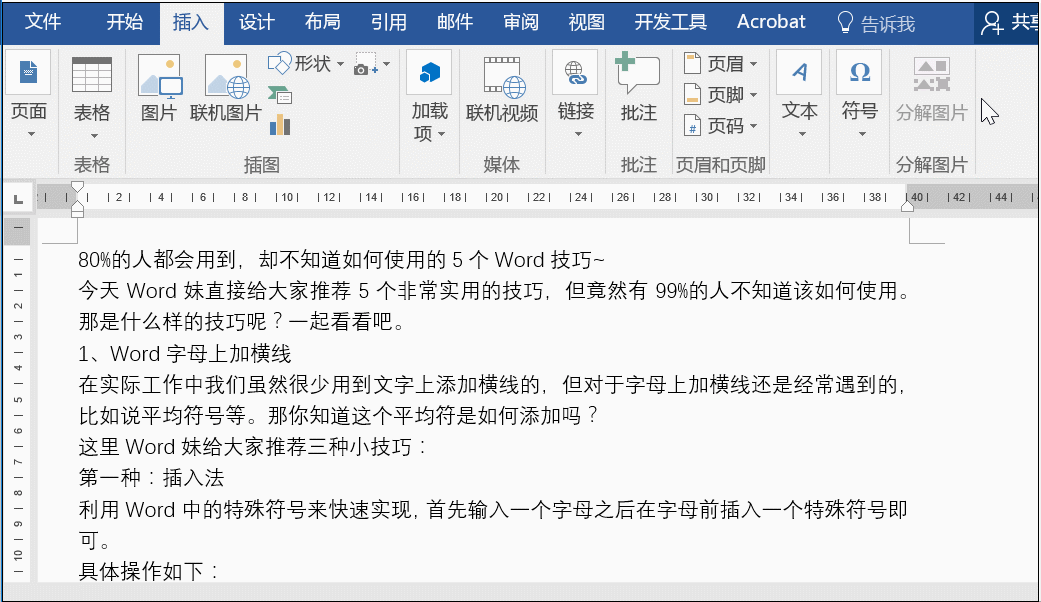
如何使水印铺满页面
在添加文字水印时,一个页面只有一个,那如何操作才能使水印布满整个页面呢?
首先,双击已添加的水印文档的页眉处,然后按住Ctrl键对水印进行拖拉,具体多少,根据自己的需要。
具体操作如下:
只在页眉处添加水印
有时为了排版需要,我们需要在页眉处添加一些图片水印,那如何操作呢?
方法比较简单:首先双击页眉处,进入编辑状态,然后在页眉处选择插入图片即可。
具体操作如下:

注意:想要删除页眉处的图片,需要双击页眉进入编辑状态,之后选中图片直接删除即可。
添加图片水印
在Word文档中,除了可以添加文字水印之外,图片水印也是常用的,同样是点击【自定义水印】,然后在相应的对话框中选择图片即可。
具体操作如下:

小技巧推荐:
若是觉得自己所插入的图片水印的透明度或颜色有问题,可以通过双击页眉处,然后选中图片,在【格式】下的【调整】中进行。
具体操作如下:

上一篇:word 中将批量字符替换为换行符 下一篇:word 带圈数字输入的四种技巧
相关文章
